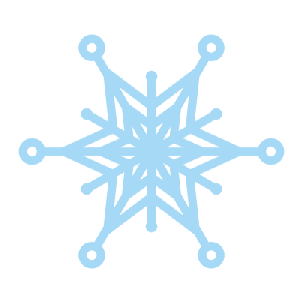excel不规则网格线(1修改Excel网格线)
可能还有很多人分不清Excel这个软件中网格线和边框的区别,由于Excel主要是用来处理数据的,它的主界面由许多小单元格组成,我们平时需要处理的数据就存储在单元格中。为了让使用者更容易观察数据,便于操作,容易定位到单元格,Excel网格线就起到这个作用。
而边框一开始不会存在的,而是人们为了表格美观,满足人们的设计需求提供的,边框是一种单元格样式,我们可以随心所以设置成自己想要的样子。
区别:网格线应用于工作表中的所有单元格,不可能一部分单元格有网格线,而部分单元格没有网格线;但是边框可以应用于部分单元格。
1.1、可以让网格线消失
在“视图”选项卡下的“显示”分组,可以看到“网格线”复选框,取消勾选就可以使网格线消失,选中复选框网格线就会显示。

选中复选框效果

取消勾选复选框效果
1.2、修改网格线颜色
可能很多人都不知道Excel其实允许我们修改网格线的颜色,只是这个功能藏得比较隐秘,而且对于平常工作也没有啥作用。但是,我们也可以了解一下,满足我们的好奇心。
我们要在Excel的“Excel 选项”对话框中才能设置网格线颜色。
点击“文件”选项卡进入Excel的后台视图,单击“选项”就会弹出“Excel 选项”对话框。

Excel 选项对话框
设置网格线颜色功能在“高级”类别中。
PS:Excel把很多功能按类别分布在“Excel 选项”对话框中。
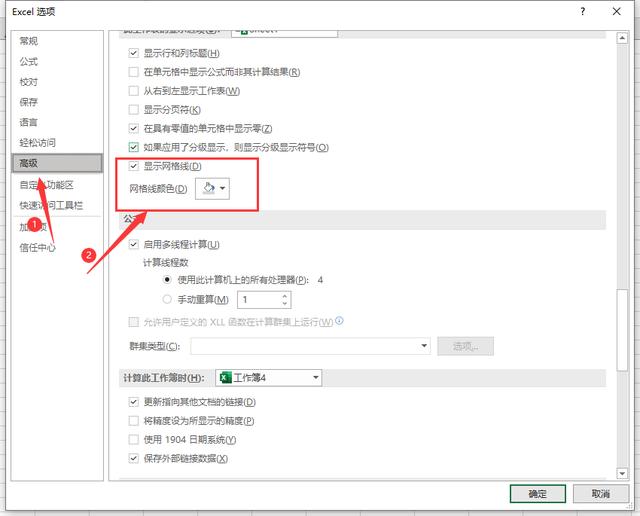
其实我们也可以在“Excel 选项”对话框中设置网格线的显示和隐藏。

设置网格线后的样式

Excel默认网格线的样式
,免责声明:本文仅代表文章作者的个人观点,与本站无关。其原创性、真实性以及文中陈述文字和内容未经本站证实,对本文以及其中全部或者部分内容文字的真实性、完整性和原创性本站不作任何保证或承诺,请读者仅作参考,并自行核实相关内容。文章投诉邮箱:anhduc.ph@yahoo.com